Python中的image.save方法介绍
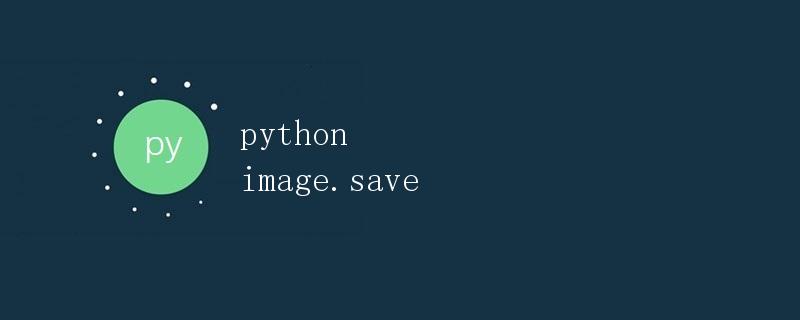
在Python中,我们经常会使用一些图像处理的库来处理图片文件,如PIL(Python Imaging Library)或者其fork版本Pillow。在这些库中,通常都会提供一个save方法,用于将处理过的图片保存到文件中。本文将详细介绍Python中的image.save方法的用法,包括基本用法和一些常见的示例。
基本用法
首先,我们需要安装Pillow库,可以使用以下命令进行安装:
pip install Pillow
接下来,我们来看一个基本的示例,如何使用image.save方法保存一张处理过的图片:
from PIL import Image
# 打开一张图片文件
img = Image.open('example.jpg')
# 旋转图片
img_rotated = img.rotate(90)
# 保存处理过的图片
img_rotated.save('example_rotated.jpg')
在这个示例中,我们首先使用Image.open方法打开一张图片文件,然后对图片进行旋转处理,最后使用save方法将处理过的图片保存到文件中。运行以上代码后,会生成一张名为example_rotated.jpg的图片文件。
示例一:将图片转换为黑白模式
下面我们来看一个更具体的示例:如何将一张彩色图片转换为黑白模式并保存:
from PIL import Image
# 打开一张图片文件
img = Image.open('example.jpg')
# 将图片转换为黑白模式
img_bw = img.convert('L')
# 保存处理过的图片
img_bw.save('example_bw.jpg')
在这个示例中,我们首先使用Image.open方法打开一张图片文件,然后使用convert方法将其转换为黑白模式,最后使用save方法保存处理过的图片。运行以上代码后,会生成一张名为example_bw.jpg的黑白图片文件。
示例二:调整图片大小并保存
除了将图片转换为黑白模式,我们还可以对图片进行一些其他处理,比如调整图片的大小。下面是一个示例,演示如何将一张图片调整大小并保存:
from PIL import Image
# 打开一张图片文件
img = Image.open('example.jpg')
# 调整图片大小为200x200
img_resized = img.resize((200, 200))
# 保存处理过的图片
img_resized.save('example_resized.jpg')
在这个示例中,我们将一张图片文件调整为200×200的大小,并使用save方法保存处理过的图片。运行以上代码后,会生成一张名为example_resized.jpg的调整大小后的图片文件。
结语
通过本文的介绍,我们了解了Python中image.save方法的基本用法和一些常见的示例。通过对图片的处理,我们可以实现各种各样的效果,比如旋转、黑白转换、调整大小等。
 极客教程
极客教程